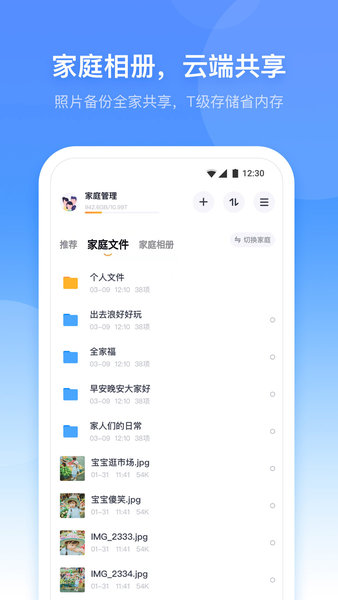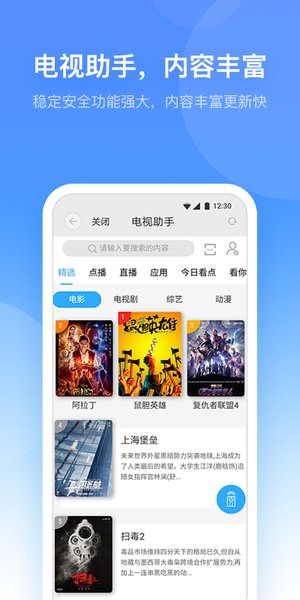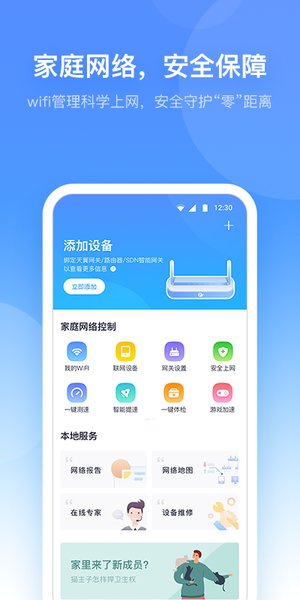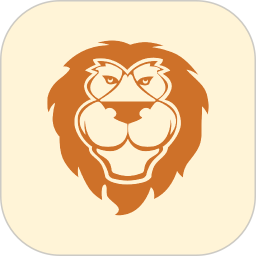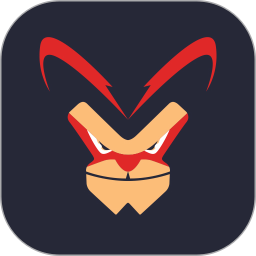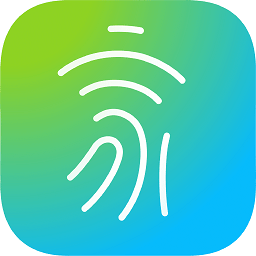
小翼管家老版本功能非常实用,这个软件集多样功能于一身,一方面家里安装了智能电视的可以通过它来实现投屏同步播放,各种影视综艺甚至直播都可以随心观看,另一方面还能对自家的wifi进行管理,一键测网速,轻轻松松实现游戏加速,给你更棒的体验。
小翼管家旧版本说明:
可以控制多个品牌的智能设备。
支持多种智能家居控制系统。
相关智能电视投屏功能。
智慧生活整体解决方案服务。
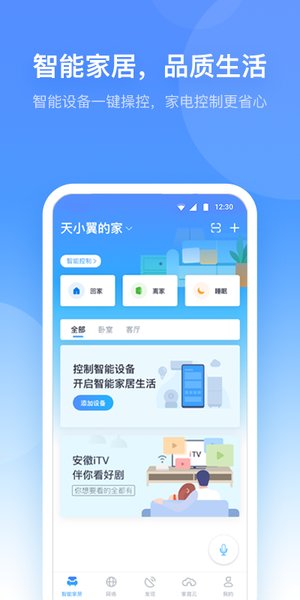
小翼管家历史数据怎么清除?
在手机端打开小翼管家进入。
进入页面选择底部导航我的进入。
点击进入找到设置点击。
进入设置选择清除缓存。
点击打开弹出层选择确定。
小翼管家怎么管理wifi?
打开WiFi,输入默认无线网络名称、默认无线网络密钥。
将手机连接到天翼网关的WiFi网络下,再打开APP。
点击网络-网关设置-我已连接,将网关绑定到APP,提示绑定完成即可。
连接成功后,在路由管理模块点击网络;按钮,可以进行网络管理。
进入设备管理界面,你可以查看网关下的所有设备和详情。
如发现未知设备,说明你家WiFi被蹭网了。
这时候你需要点击打开陌生设备的管理页面。
在设备详情页确定该设备不是家中自己人的,就可以点击防蹭网按钮,确认拉黑该设备。
如果误操作将自己或者家人的上网设备拉黑,可以点击网络-更多-防蹭网。
在蹭网设备里找到想要恢复连网的设备,点击恢复连网,就可以了。
怎么连接摄像头?
确认相机的绿色或蓝色指示灯间歇闪烁。
如果指示灯不闪烁,请参阅相机手册重置相机。
然后单击“下一步”进行操作。
电缆接入:选择有线接入方式,确认接入(DHCP)自动获取公制网线,点击连接。
无线接入:选择接入无线网络,按照页面上显示的Wi-Fi名称。
连接到房间的Wi-Fi(硬用户必须通过手机设置页面手动连接)
返回智能家居应用程序,点击“下一步”一步,要在附近的Wi-Fi列表中搜索。
请选择现有热点,单击以输入相应的Wi-Fi密码。
连接网络后,请允许用户耐心等待2-3分钟,成功安装相机后,
单击绑定按钮将相机连接到用户帐户。